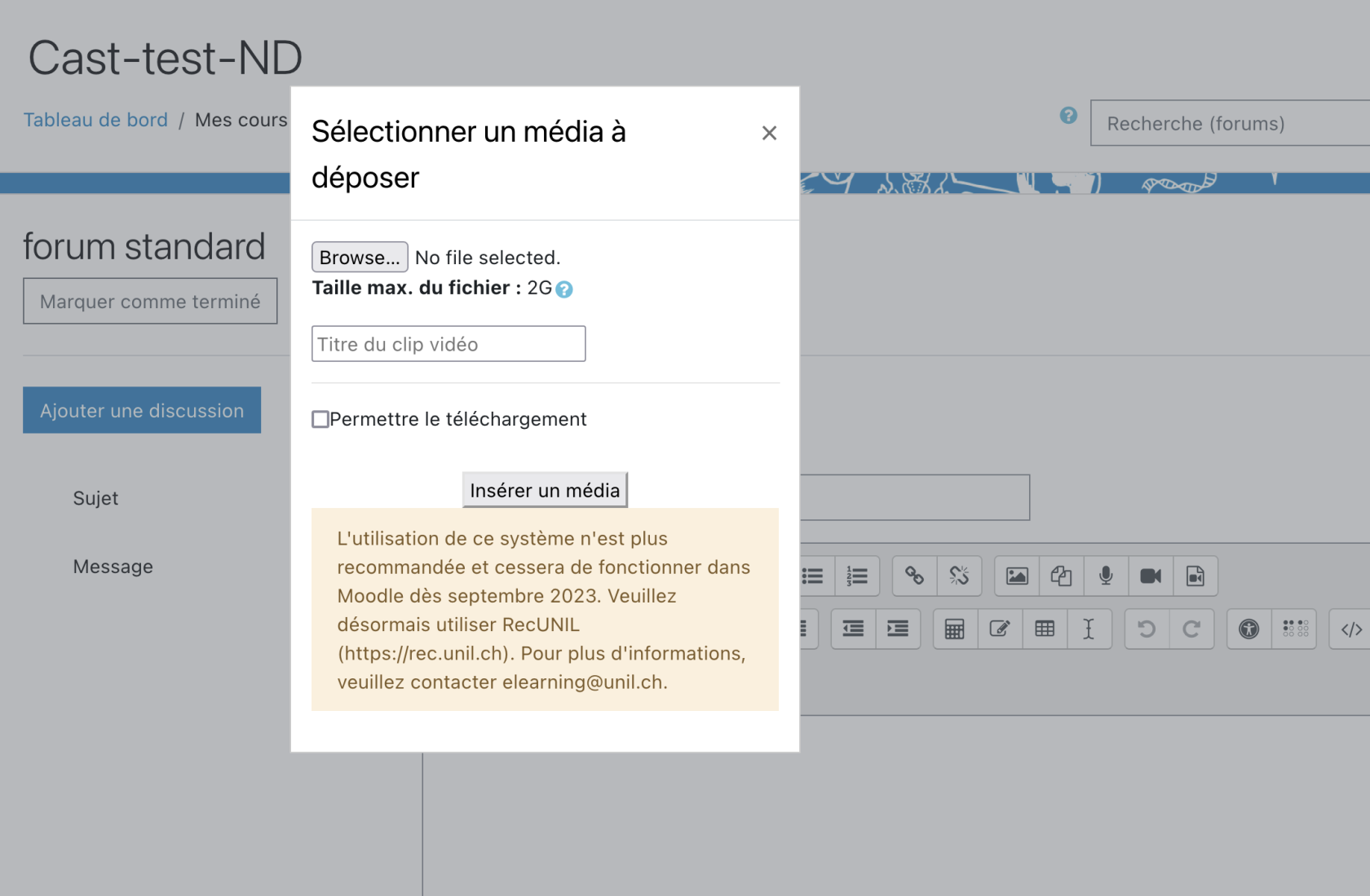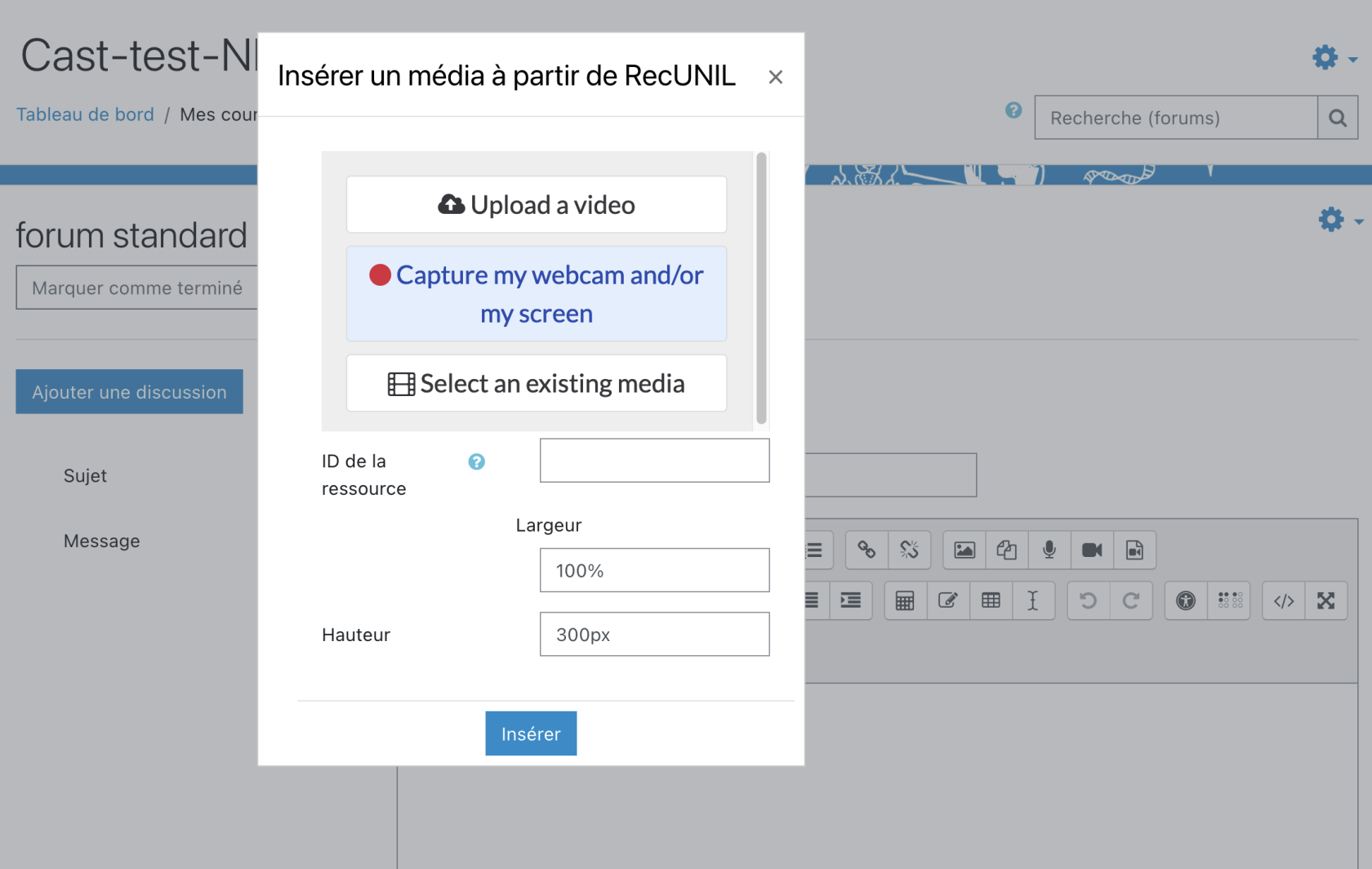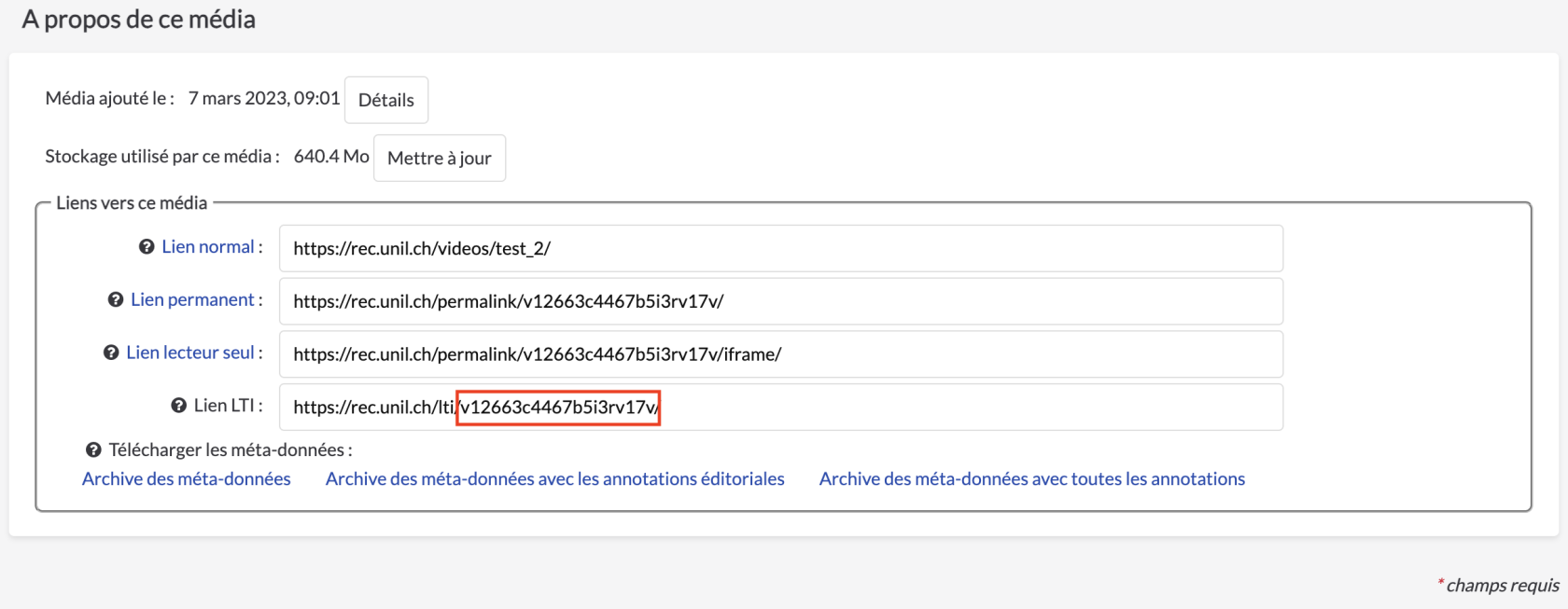Editeur texte Moodle : passer de PlayUNIL à RecUNIL
Situation valable jusqu'en août 2023
Jusqu'à présent les étudiant.e.s et enseignant.e.s avaient la possibilité d'ajouter des fichiers vidéos jusqu'à une capacité de 2 Go sur Moodle en cliquant sur l'icône caméra de l'éditeur de texte: ![]()
Ils pouvaient ensuite sélectionner sur leur ordinateur un fichier vidéo et le déposer en cliquant sur le bouton "insérer un média".
Cependant, ce système est en voie de devenir obsolète et c'est pourquoi nous avons développé une nouvelle solution qui permet aux utilisateurs·trices de charger des fichiers vidéos sur Moodle via la plateforme RecUNIL. La transition entre les deux systèmes se fera en plusieurs étapes, dès septembre 2023, date après laquelle il ne sera alors plus possible de charger des vidéos sur Moodle avec le système sus-mentionné. Les vidéos qui ont été déposées jusque-là resteront cependant accessibles sur Moodle pour une durée d'au moins une année (donc jusqu'à l'été 2024).
Dès juillet 2023
Un nouveau système, disponible dès le mois de juillet 2023, permettre d'effectuer de manière plus robuste des opérations similaires. Dans ce système, un nouveau bouton sera disponible dans l'éditeur de texte, correspondant à l'icône RecUNIL: ![]()
Lors de l'insertion d'un média, les étudiant·e·s pourront cliquer sur cette icône de la même manière qu'iels le font actuellement avec l'icône caméra; iels seront alors confronté·e·s à l'image suivante :
Les étudiant.e.s ont alors plusieurs possibilités :
- Télécharger un média depuis leur ordinateur. Iels devront alors donner un titre à leur média et pourront sélectionner le fichier correspondant. Ce média sera alors automatiquement ajouté à la chaîne personnelle RecUNIL de l'étudiant.e en question.
- Enregistrer directement une vidéo: iels pourront alors décider de filmer leur écran, leur caméra, ou les deux. Une fois l'enregistrement terminé iels pourront insérer le média.
- Sélectionner un média existant: si le média est déjà stocké dans la chaîne Rec-Unil de l'étudiant.e, iel peut cliquer sur ce bouton pour aller le chercher directement dans sa chaîne.
- Entrer l'identifiant de la ressource, c'est à dire le code de la vidéo à rajouter. Quand les étudiant.e.s vont dans les paramètres de la vidéo concernée, ils ont la liste des liens de la vidéo. L'ID de la ressource correspond à la partie entre les /.../ qui commence par "v", comme indiqué dans l'encadré rouge ci-dessous.
Une fois que l'étudiant.e a sélectionné l'option "insérer le média", ce dernier sera téléchargé, puis rendu disponible sur Moodle en quelques secondes ou minutes selon sa taille.
Ce système présente notamment l'avantage de permettre de télécharger des fichiers plus conséquents, alors que le précédent était limité à 2 Go.